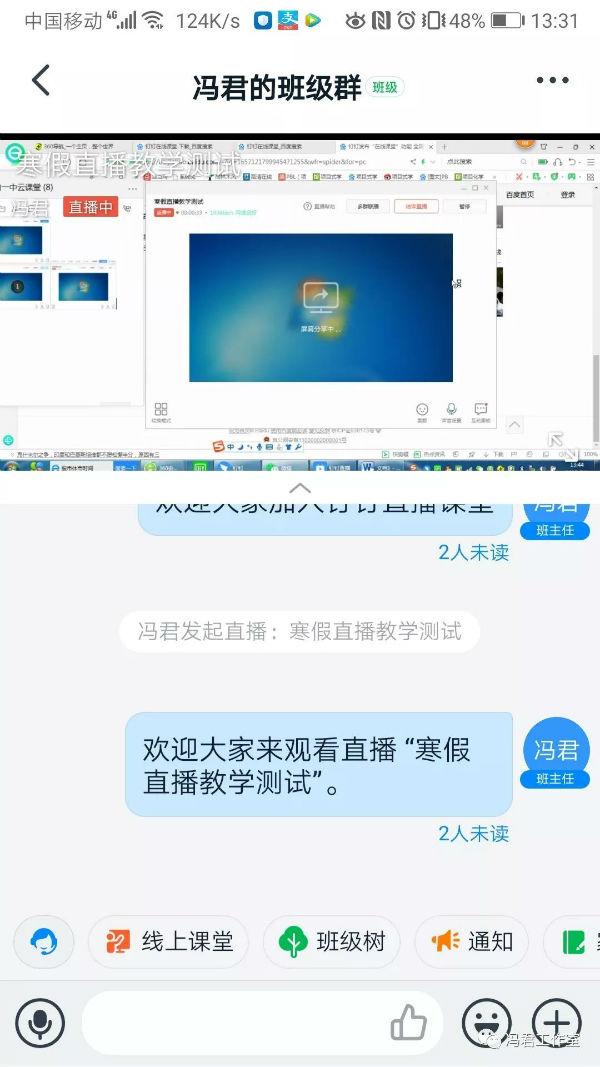第一步,登录钉钉并找到要直播的群,点击下面的直播图标,详见下图中红框部分。

建议找到有全员标识的群
第二步,在弹出的界面输入直播名称,如云课堂第***课,之后点击创建直播。
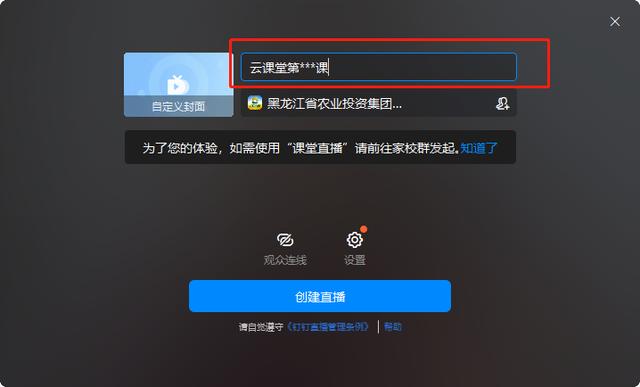
第三步,点击下图中红框的共享按钮。

第四步,在弹出的界面如下图进行选择。

第五步,到此直播及共享桌面步骤完成,建议按照下面三张图进行操作测试一下音频设备。



最后,设备测试无误的话,点击开始直播按钮即可,此时直播画面为你的电脑桌面以及摄像头(如果有的话)。
ps:如不想显示摄像头,点击上面的关闭摄像头按钮即可。
,